Anchor je lehký open source blogový CMS napsaný v PHP. Zdrojový kód Anchor je hostován na GitHubu. V tomto tutoriálu nainstalujeme Anchor CMS pomocí PHP, Nginx, MariaDB a Composer na systém Fedora 29.
Požadavky
Ujistěte se, že váš systém splňuje následující požadavky.
- MySQL 5.6 nebo vyšší (doporučeno MySQL 5.7).
- PHP 5.6 nebo vyšší s následujícími rozšířeními PHP:(
curl,mcrypt,gd,mbstring,pdo_mysqlnebopdo_sqlite). - Apache nebo Nginx. V tomto tutoriálu budeme používat Nginx.
Předpoklady
- Operační systém Fedora 29.
- jiný než root uživatel s
sudoprivilegia.
Počáteční kroky
Zkontrolujte verzi systému Fedory:
cat /etc/fedora-release
# Fedora release 29 (Twenty Nine)Nastavte časové pásmo:
timedatectl list-timezones
sudo timedatectl set-timezone 'Region/City'Aktualizujte balíčky operačního systému (software). Toto je důležitý první krok, protože zajišťuje, že máte nejnovější aktualizace a opravy zabezpečení pro výchozí softwarové balíčky vašeho operačního systému:
sudo dnf check-upgrade || sudo dnf upgrade -yNainstalujte některé základní balíčky, které jsou nezbytné pro základní správu operačního systému Fedora:
sudo dnf install -y vim wget curl git socat unzip bash-completionKrok 1 – Instalace PHP
Anchor CMS vyžaduje verzi PHP 5.6 nebo vyšší.
Nainstalujte PHP a také potřebná rozšíření PHP:
sudo dnf install -y php-cli php-fpm php-common php-mbstring php-curl php-mysql php-sqlite3 php-gd php-mcrypt php-domChcete-li zobrazit PHP zkompilované v modulech, můžete spustit:
php -m
ctype
curl
exif
fileinfo
. . .
. . .Zkontrolujte verzi PHP:
php --version
# PHP 7.2.12 (cli) (built: Nov 11 2018 14:54:16) ( NTS )
# Copyright (c) 1997-2018 The PHP Group
# Zend Engine v3.2.0, Copyright (c) 1998-2018 Zend TechnologiesSpusťte a povolte službu PHP-FPM:
sudo systemctl start php-fpm.service
sudo systemctl enable php-fpm.serviceMůžeme přejít k dalšímu kroku, kterým je instalace a nastavení databáze.
Krok 2 – Instalace MariaDB a vytvoření databáze pro Anchor CMS
Anchor podporuje databáze MySQL/MariaDB a SQLite. V tomto tutoriálu použijeme MariaDB jako databázový server.
Nainstalujte MariaDB:
sudo dnf install -y mariadb-serverZkontrolujte verzi MariaDB:
mysql --version
# mysql Ver 15.1 Distrib 10.2.19-MariaDB, for Linux (x86_64) using readline 5.1Spusťte a povolte službu MariaDB:
sudo systemctl start mariadb.service
sudo systemctl enable mariadb.service
Spusťte mysql_secure installation skript pro zlepšení zabezpečení MariaDB a nastavení hesla pro MariaDB root uživatel:
sudo mysql_secure_installationOdpovězte na všechny otázky, jak je uvedeno níže:
Enter current password for root (enter for none):
Set root password? [Y/n]: Y
Remove anonymous users? [Y/n]: Y
Disallow root login remotely? [Y/n]: Y
Remove test database and access to it? [Y/n]: Y
Reload privilege tables now? [Y/n]: YPřihlaste se do prostředí MariaDB jako uživatel root:
mysql -u root -p
# Enter passwordVytvořte databázi MariaDB a uživatele, které budete používat pro instalaci Anchor CMS, a zapamatujte si přihlašovací údaje:
CREATE DATABASE dbname;
GRANT ALL ON dbname.* TO 'username' IDENTIFIED BY 'password';
FLUSH PRIVILEGES;Ukončení prostředí MariaDB:
exit
Nahraďte dbname , username a password s vašimi vlastními jmény.
Krok 3 – Instalace klienta Acme.sh a získání certifikátu Let's Encrypt (volitelné)
Zabezpečení webu pomocí protokolu HTTPS není nutné, ale je dobrým zvykem zabezpečit provoz na webu. K získání certifikátu TLS od Let's Encrypt použijeme klienta acme.sh. Acme.sh je čistě unixový shell software pro získávání certifikátů TLS z Let's Encrypt s nulovými závislostmi.
Stáhněte a nainstalujte acme.sh:
sudo su - root
git clone https://github.com/Neilpang/acme.sh.git
cd acme.sh
./acme.sh --install --accountemail [email protected]
source ~/.bashrc
cd ~Zkontrolujte verzi acme.sh:
acme.sh --version
# v2.8.1
Získejte RSA a ECC/ECDSA certifikáty pro vaši doménu/název hostitele:
# RSA 2048
acme.sh --issue --standalone -d example.com --keylength 2048
# ECDSA
acme.sh --issue --standalone -d example.com --keylength ec-256
Pokud chcete falešné certifikáty pro testování, můžete přidat --staging flag na výše uvedené příkazy.
Po spuštění výše uvedených příkazů budou vaše certifikáty a klíče bude v:
- Pro RSA :
/home/username/example.comadresář. - Pro ECC/ECDSA :
/home/username/example.com_eccadresář.
Chcete-li uvést své vydané certifikáty, můžete spustit:
acme.sh --list
Vytvořte adresář pro ukládání vašich certifikátů. Použijeme /etc/letsencrypt adresář.
mkdir -p /etc/letsecnrypt/example.comsudo mkdir -p /etc/letsencrypt/example.com_ecc
Nainstalujte/zkopírujte certifikáty do /etc/letsencrypt adresář.
# RSA
acme.sh --install-cert -d example.com --cert-file /etc/letsencrypt/example.com/cert.pem --key-file /etc/letsencrypt/example.com/private.key --fullchain-file /etc/letsencrypt/example.com/fullchain.pem --reloadcmd "sudo systemctl reload nginx.service"
# ECC/ECDSA
acme.sh --install-cert -d example.com --ecc --cert-file /etc/letsencrypt/example.com_ecc/cert.pem --key-file /etc/letsencrypt/example.com_ecc/private.key --fullchain-file /etc/letsencrypt/example.com_ecc/fullchain.pem --reloadcmd "sudo systemctl reload nginx.service"Všechny certifikáty budou automaticky obnovovány každých 60 dní.
Po získání certifikátů opusťte uživatele root a vraťte se zpět k normálnímu uživateli sudo:
exitKrok 4 – Instalace a konfigurace NGINX
Nainstalujte webový server NGINX:
sudo dnf install -y nginxZkontrolujte verzi NGINX:
nginx -v
# nginx version: nginx/1.14.2Spusťte a povolte službu NGINX:
sudo systemctl start nginx.service
sudo systemctl enable nginx.service
Spusťte sudo vim /etc/nginx/conf.d/anchor.conf a naplňte soubor s následující konfigurací:
server {
listen 80;
listen 443 ssl;
ssl_certificate /etc/letsencrypt/status.example.com/fullchain.pem;
ssl_certificate_key /etc/letsencrypt/status.example.com/private.key;
ssl_certificate /etc/letsencrypt/status.example.com_ecc/fullchain.pem;
ssl_certificate_key /etc/letsencrypt/status.example.com_ecc/private.key;
server_name example.com;
root /var/www/anchor;
index index.php index.html;
location / {
try_files $uri $uri/ /index.php;
}
location ~ \.php$ {
try_files $uri =404;
include fastcgi_params;
fastcgi_pass unix:/var/run/php/php7.2-fpm.sock;
fastcgi_index index.php;
fastcgi_param SCRIPT_FILENAME $document_root$fastcgi_script_name;
}
}
Test konfigurace NGINX:
sudo nginx -tZnovu načíst NGINX:
sudo systemctl reload nginx.serviceKrok 5 – Stažení a instalace aplikace Composer
Pro úspěšnou instalaci Anchor budeme muset nainstalovat Composer, správce závislostí pro aplikace PHP:
php -r "copy('https://getcomposer.org/installer', 'composer-setup.php');"
php -r "if (hash_file('SHA384', 'composer-setup.php') === '48e3236262b34d30969dca3c37281b3b4bbe3221bda826ac6a9a62d6444cdb0dcd0615698a5cbe587c3f0fe57a54d8f5') { echo 'Installer verified'; } else { echo 'Installer corrupt'; unlink('composer-setup.php'); } echo PHP_EOL;"
php composer-setup.php
php -r "unlink('composer-setup.php');"
sudo mv composer.phar /usr/local/bin/composerZkontrolujte verzi aplikace Composer.
composer --version
# Composer version 1.8.4 2019-02-11 10:52:10Krok 6 – Stažení a instalace Anchor CMS
Vytvořte kořenový adresář dokumentu, kde by měla být Anchor:
sudo mkdir -p /var/www/anchor
Změňte vlastnictví /var/www/limesurvey do adresáře {jour_user}:
sudo chown -R {your_user}:{your_user} /var/www/anchor
POZNÁMKA : Nahradit {jour_user} s původně vytvořeným uživatelským jménem uživatele bez oprávnění root.
Přejděte do kořenového adresáře dokumentu:
cd /var/www/anchorStáhněte si nejnovější verzi Anchor CMS pomocí Composer:
composer create-project anchorcms/anchor-cms .
Změňte vlastnictví /var/www/anchor adresář do nginx:
sudo chown -R nginx:nginx /var/www/anchor
Vytvořte adresář/var/lib/php/session a nastavte vlastnictví na nginx .
sudo mkdir -p /var/lib/php/session && sudo chown -R nginx:nginx /var/lib/php
Spusťte sudo vim /etc/php-fpm.d/www.conf a nastavte uživatele a skupinu na nginx . Zpočátku budou nastaveny na apache:
sudo vim /etc/php-fpm.d/www.conf
# user = nginx
# group = nginxRestartujte službu PHP-FPM:
sudo systemctl restart php-fpm.serviceKrok 7 – Dokončete nastavení Anchor CMS
Otevřete webový prohlížeč a zadejte adresu URL „http://example.com“ . Budete přesměrováni na následující stránku:
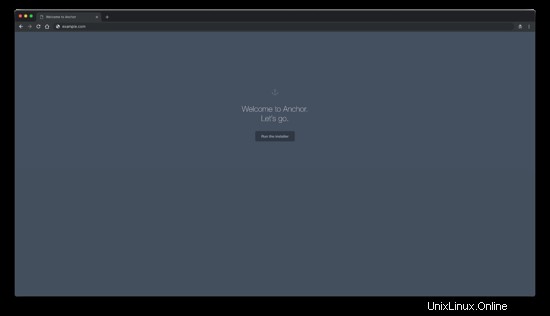
Klikněte na „Spustit instalační program“ pro spuštění webového instalačního programu Anchor CMS. Poté by se měla zobrazit stránka jazyka a časového pásma:
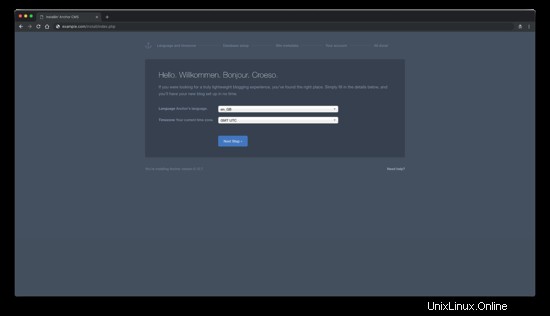
Vyberte požadovaná nastavení a klikněte na „Další krok“ přejděte na konfigurační stránku databáze:
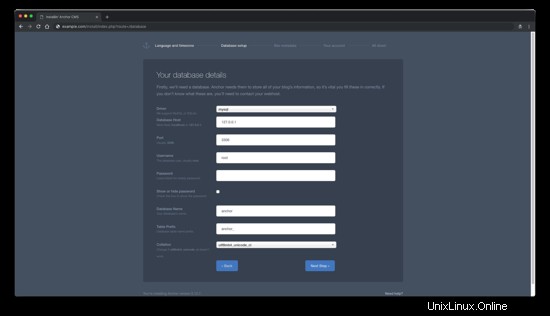
Zadejte podrobnosti o databázi a klikněte na „Další krok“ přejděte na stránku konfigurace metadat webu:
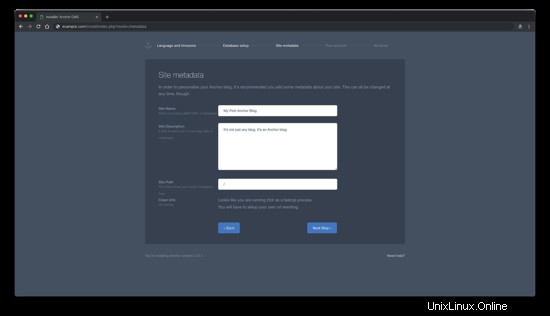
Zde můžete nastavit název webu nebo popis webu nebo ponechat výchozí hodnoty a později je změnit prostřednictvím backendového rozhraní Anchor. Klikněte na „Další krok“ tlačítko pro další krok, kterým je nastavení vašeho prvního účtu:
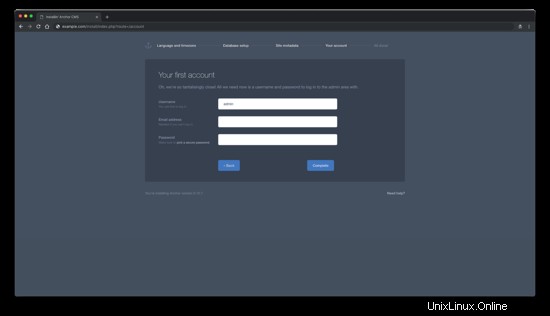
Po nastavení prvního účtu klikněte na „Dokončit“ dokončete proces instalace.
Po dokončení instalace nezapomeňte smazat install z bezpečnostních důvodů.
sudo rm -rf /var/www/anchor/installOdkazy
- https://anchorcms.com/
- https://github.com/anchorcms/anchor-cms